Excel 2010에서 행의 합계를 찾는 방법
부담없이 Microsoft Excel을 사용하는 많은 사람들은이 도구가 데이터 구성을위한 훌륭한 도구라는 것을 알게됩니다. 그러나 데이터를 비교하고 해당 데이터에 대해 수학 연산을 수행하는 데 매우 유용합니다. Excel에서 가장 일반적인 기능 중 하나는 SUM 기능입니다.이 기능은 선택한 여러 셀을 함께 추가합니다. 이 셀은 행에 포함 된 모든 셀을 포함하여 스프레드 시트의 어느 곳에서나있을 수 있습니다. 따라서 특정 행에서 셀 값의 합계를 찾아야하는 경우 아래에 설명 된 단계를 수행 할 수 있습니다.
Excel 2010에서 행에 셀 값 합계를 빠르게 추가하는 방법
이 기사는 특히 한 행에 포함 된 값의 합계를 찾는 데 중점을 둡니다. 열에 셀 값을 추가 할 때도 이와 동일한 방법을 적용 할 수 있으며 연속되지 않은 셀에 값을 추가해야하는 경우 약간의 조정이 가능합니다. SUM 기능은 매우 다양하며 필요한 값을 모두 더할 수 있습니다. 이 방법에는 Excel 리본의 버튼을 사용하지만 해당 옵션을 원하는 경우 사용할 수있는 수식도 입력합니다.
1 단계 : Excel 2010에서 스프레드 시트를 엽니 다.
2 단계 : 마우스를 사용하여 합계를 구할 셀을 강조 표시하십시오.

3 단계 : 창의 맨 위에있는 홈 탭을 클릭하십시오.
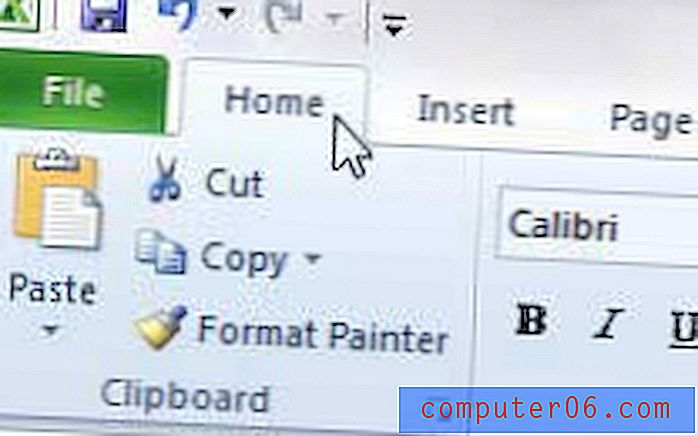
4 단계 : 리본의 편집 섹션에서 자동 합계 단추를 클릭하십시오.
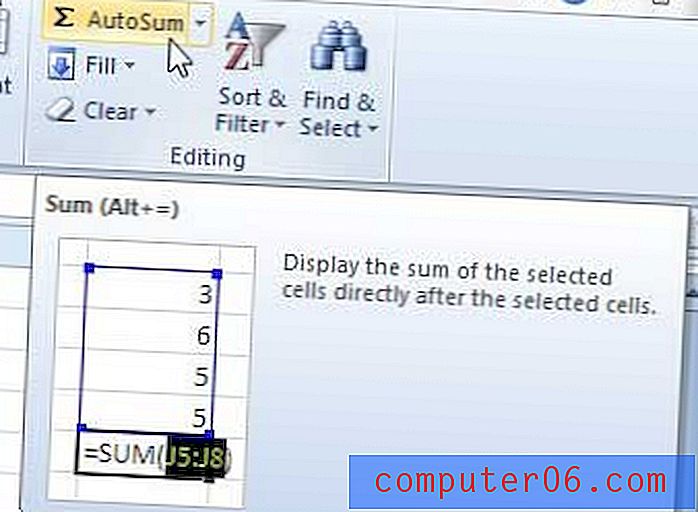
아래 그림과 같이 선택한 셀의 합계가 셀 오른쪽에 표시됩니다.
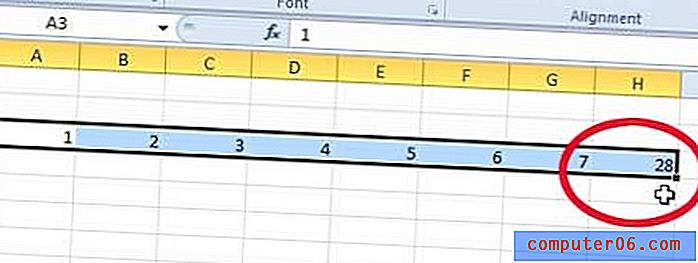
셀을 더하는 수식을 수동으로 입력하려는 경우 수식은 = SUM (XX : YY) 이며 여기서 XX는 첫 번째 셀이고 YY는 마지막 셀입니다. 예를 들어, 위의 예에서 수식은 = SUM (A3 : G3) 입니다. 추가하려는 행 셀의 오른쪽에 직접 있지 않은 셀에 합계 값을 표시해야하는 경우 수동 입력이 더 나은 옵션입니다.
Netflix 또는 Amazon Prime 계정이 있고이를 TV에서보고 싶다면 Roku LT가 가장 간단하고 저렴한 옵션입니다. Roku LT에 대한 자세한 내용을 보려면 여기를 클릭하십시오.
Excel 2010에서 열의 값을 비교하는 방법에 대해 알아 봅니다.



